科技、数学期刊排版时经常使用MathType公式编辑器作为word文档的辅助工具,可编辑文档中的所有公式。掌握MathType公式编辑器的使用方法,有利于加快排版速度。本文将介绍几种MathType公式编......
2021-09-28 103 MathType在期刊排版中的应用
在编辑这些公式时,有一些竖式有时也需要编辑出来,在MathType编辑竖式的时候,一般是需要用到矩阵模板的,但是有时候在一些特殊的情况下,也可以不用矩阵模板快速编辑出来。下面就来介绍MathType快速编辑竖式的方法。
具体操作步骤如下:
1.按照自己的使用习惯打开MathType公式编辑器,进入到公式编辑界面。

2.在编辑界面中,如果是纯数字相加,则直接用键盘输入加数,然后按下回车键,输入加号与另一个加数。

3.选中与加号在一行的加数与加号,用鼠标点击MathType工具栏模板中的“底线与顶线模板”——“底线”模板,这时下面的一行加数就自动添加上了横线。
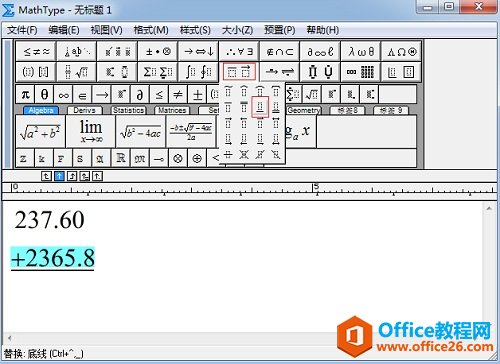
4.再将光标放到第一行或者第二行加数的前面,然后然后按下“Ctrl”+“Alt”+空格键,用来调整数字的对齐,直到将数字调整到满意的位置为止。

以上内容向大家介绍了MathType快速编辑竖式的方法,这个方法比用MathType矩阵模板的方法要快一些,直接用空格调整数字的对齐,操作虽然简单,但是有一个弊端,就是在调整对齐的时候会有些不太好掌握。而使用矩阵模板时对齐很简单,但是在选择使用哪个模板时需要一定的事先思考,如果不确定,只能不断地先尝试,两种方法都各有优劣,也适用不同的情况
标签: MathType快速编辑竖式
相关文章

科技、数学期刊排版时经常使用MathType公式编辑器作为word文档的辅助工具,可编辑文档中的所有公式。掌握MathType公式编辑器的使用方法,有利于加快排版速度。本文将介绍几种MathType公式编......
2021-09-28 103 MathType在期刊排版中的应用

MathType应用比较广泛,可以适用于700+种应用程序和网站,其中MathType与Microsoftoffice就有着很好的兼容性,单击word文档中的插入-对象-MathType6.0equation,即可打开MathType公式编辑器界面,在编辑框......
2021-09-28 462 MathType应用教程

在制作图形标注时,人们往往采用文本框加文字的方式,但文本框的边框样式及内部边距都要设一遍,操作起来比较繁琐,往往都是几个文本框叠加在一起,很难将他们分辨出来,使用MathTyp......
2021-09-28 179 MathType数学公式编辑器 MathType设置图形标注